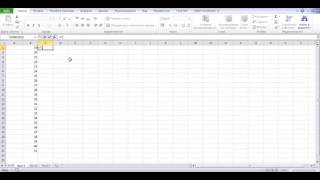КАК ВКЛЮЧИТЬ МАКРОСЫ В ЭКСЕЛЕ 2010
Для включения макросов в Excel 2010 следуйте этим шагам:
1. Запустите Excel 2010.
2. Откройте вкладку "Файл" в верхней левой части окна программы.
3. В меню выберите пункт "Параметры".
4. В открывшемся окне "Параметры Excel" найдите и выберите вкладку "Центр управления".
5. На вкладке "Центр управления" нажмите кнопку "Параметры безопасности".
6. В разделе "Макросы" найдите опцию "Настройки макросов" и нажмите на кнопку "Настройки макросов...".
7. В открывшемся диалоговом окне "Настройки макросов" выберите опцию "Включить все макросы" и нажмите кнопку "OK".
8. Нажмите "OK" в окне "Параметры Excel", чтобы сохранить внесенные изменения.
Теперь макросы в Excel 2010 включены, и вы можете использовать их в своих документах.
Как включить макросы в Microsoft Excel
Как включить макросы в excel
How to Enable Macros in Microsoft Excel
Включение макросов в Excel 2007
Подсветка текущей строки
Как включить макросы в MS Excel 2007 и MS Excel 2010
Пример написания макроса для автоматизации поучения данных из папки